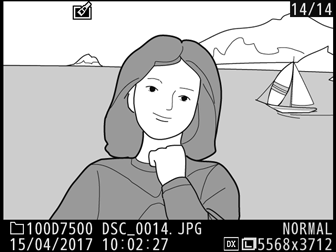Sukurkite kopiją, kurioje spalvoti būna tik parinkti atspalviai.
-
Nustatykite parinktį Selective color (atrankinė spalva).
Pažymėkite retušavimo meniu elementą Selective color (atrankinė spalva) ir nuotraukos parinkimo dialogo lango atvėrimui spauskite 2.
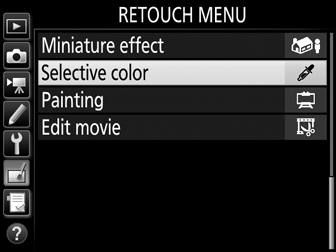
-
Parinkite nuotrauką.
Naudodami kryptinį valdiklį pažymėkite nuotrauką (pažymėtos nuotraukos peržiūrėjimui per visą ekraną palaikykite nuspaustą mygtuką X/T). Pažymėtos nuotraukos parinkimui ir perėjimui prie kito veiksmo spauskite J.
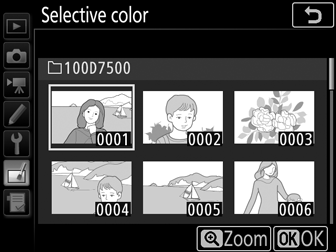
-
Parinkite spalvą.
Kryptiniu valdikliu perkelkite žymiklį ant objekto ir jo spalvos, kuri liks galutinėje nuotraukoje, parinkimui spauskite mygtuką A AE-L/AF-L (fotoaparatui gali kilti keblumų aptikti nesodrią spalvą, todėl nurodykite sodrią). Jei tikslesniam spalvos parinkimui reikia priartinti nuotrauką, spauskite X (T). Atitolinimui spauskite W (Z).
A AE-L/AF-L mygtukas
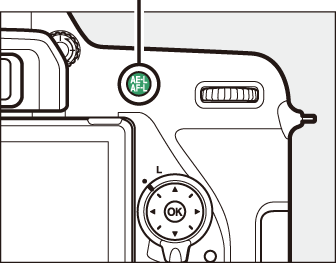
Parinkta spalva
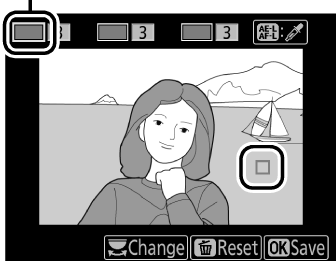
-
Pažymėkite spalvų diapazoną.
Parinktos spalvos diapazono pažymėjimui sukite pagrindinių komandų ratuką.
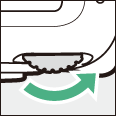
Spalvų diapazonas
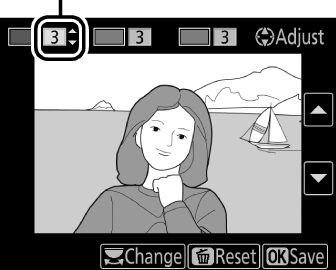
-
Nurodykite spalvų diapazoną.
Panašių atspalvių, kurie bus įtraukti į galutinę nuotrauką, diapazono padidinimui arba sumažinimui spauskite 1 arba 3. Parinkite vertes nuo 1 iki 7. Atminkite, kad nurodžius didesnę vertę gali būti įtraukta kitų spalvų atspalvių. Rezultatą galima peržiūrėti redagavimo rodinyje.
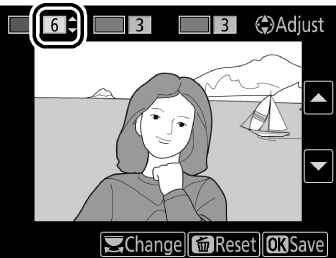
-
Parinkite daugiau spalvų.
Jei norite parinkti daugiau spalvų, sukdami pagrindinių komandų ratuką pažymėkite kitą iš trijų spalvų langelių, rodomų ekrano viršuje, ir kitos spalvos parinkimui pakartokite 3–5 veiksmus. Jei reikia, pakartokite veiksmus su trečiąja spalva. Pažymėtos spalvos parinkimo atsisakymui spauskite O (Q). Visų spalvų pašalinimui nuspauskite ir palaikykite O (Q). Atveriamas patvirtinimo dialogo langas. Pasirinkite Yes (taip).
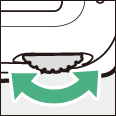
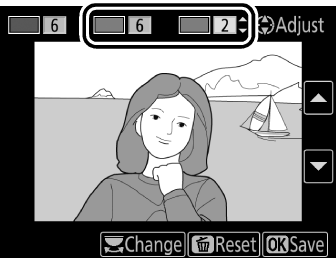
-
Įrašykite redaguotą kopiją.
Retušuotos kopijos įrašymui spauskite J.